Cách cập nhật PPA Ubuntu lên bản phát hành 20.04 mới

Nếu bạn sử dụng nhiều PPA trên PC Ubuntu của mình và gần đây đã nâng cấp lên Ubuntu 20.04, bạn có thể nhận thấy rằng một số PPA của bạn không hoạt động, vì chúng
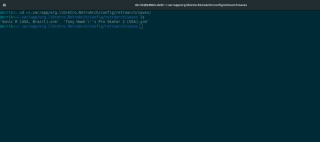
Nếu bạn chơi nhiều trò chơi Retroarch trên PC Linux, bạn có thể lo lắng về việc lưu trò chơi của mình. Đúng, đúng là Retroarch thực hiện rất tốt công việc giữ các khoản tiết kiệm được an toàn, nhưng tai nạn có thể xảy ra.
Trong hướng dẫn này, chúng tôi sẽ chỉ cho bạn cách bảo vệ các bản lưu trò chơi Retroarch của bạn bằng cách tạo bản sao lưu. Để bắt đầu, hãy đảm bảo rằng bạn đang sử dụng Flatpak hoặc bản phát hành truyền thống của Retroarch (phiên bản bạn có thể cài đặt thông qua trình quản lý gói của bản phân phối của mình). Hướng dẫn này sẽ không đề cập đến cách sao lưu các bản lưu trò chơi cho bản phát hành Snap của Retroarch.
Một cách để sao lưu các trạng thái lưu và lưu Retroarch là sử dụng thiết bị đầu cuối và công cụ nén Tar. Để bắt đầu quá trình sao lưu, hãy mở cửa sổ dòng lệnh bằng cách sử dụng tổ hợp bàn phím Ctrl + Alt + T hoặc Ctrl + Shift + T. Sau đó, khi cửa sổ đầu cuối đang mở, hãy sử dụng lệnh CD để chuyển vào thư mục lưu trò chơi Retroarch.
Nếu bạn đang sử dụng bản phát hành Flatpak của RetroArch, hãy sử dụng lệnh CD này để chuyển vào thư mục lưu.
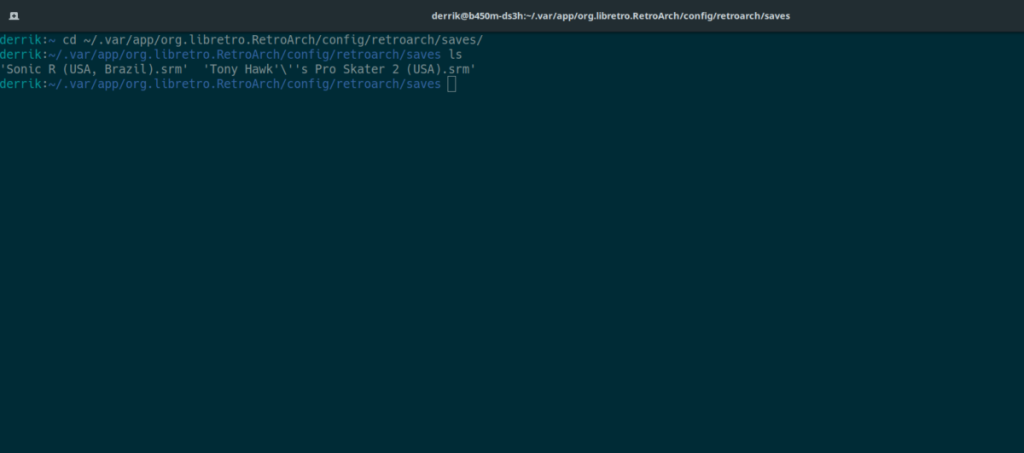
cd ~ / .var / app / org.libretro.RetroArch / config / retroarch / Saving /
Những người sử dụng ứng dụng Retroarch có trong kho phần mềm cho hệ điều hành Linux mà họ sử dụng sẽ cần nhập một lệnh CD khác .
cd ~ / .config / retroarch / Saving /
Khi phiên đầu cuối nằm trong thư mục lưu, bạn có thể sử dụng lệnh tar để tạo bản sao lưu của tất cả các tệp lưu trò chơi.

tar -czvf retroarch-game-save.tar.gz *. *
Khi quá trình nén hoàn tất, hãy di chuyển các bản lưu vào thư mục chính bằng lệnh mv .
mv retroarch-game-Saving.tar.gz ~ /
Sau khi sao lưu các tập tin lưu, đã đến lúc sao lưu các trạng thái lưu. Lưu trạng thái khác với lưu tệp. Tệp lưu là những gì người dùng tạo ra khi họ sử dụng chức năng “lưu” trong tệp ROM. Lưu trạng thái là các lưu được tạo bởi Retroarch. Sử dụng lệnh CD , di chuyển phiên đầu cuối vào thư mục trạng thái lưu.
Nếu bạn là người dùng Flatpak Retroarch, bạn sẽ cần sử dụng lệnh CD này để nhập vào thư mục trạng thái lưu.
cd ~ / .var / app / org.libretro.RetroArch / config / retroarch / state /
Nếu bạn đang chạy phiên bản Retroarch có trong kho phần mềm của hệ điều hành Linux, thay vì bản phát hành Flatpak của ứng dụng, bạn sẽ cần sử dụng lệnh CD này để chuyển vào thư mục trạng thái lưu.
cd ~ / .config / retroarch / bang /
Bây giờ phiên đầu cuối nằm bên trong thư mục trạng thái lưu cho Retroarch, hãy sử dụng lệnh tar và tạo bản sao lưu các tệp trạng thái lưu.
tar -czvf retroarch-game-save-state.tar.gz *. *
Khi quá trình nén các trạng thái lưu Retrorch hoàn tất, hãy di chuyển kho lưu trữ TarGZ vào thư mục chính của bạn bằng lệnh mv .
mv retroarch-game-save-state.tar.gz ~ /
Sau khi tất cả các tiết kiệm tập tin và lưu các tập tin trạng thái được nén, mở trình quản lý file Linux và lấy cả hai retroarch-game-saves.tar.gzvà retroarch-game-save-states.tar.gzvà tải chúng lên Dropbox, hoặc đặt chúng trên một ổ đĩa flash USB, hoặc các thiết bị khác để bảo vệ an toàn.
Nếu bạn cần khôi phục bản sao lưu và trò chơi của mình vào cài đặt Retroarch của mình, hãy mở trình quản lý tệp Linux và đặt retroarch-game-saves.tar.gzvà retroarch-game-save-states.tar.gzlưu trữ TarGZ vào thư mục chính. Sau đó, mở cửa sổ dòng lệnh và nhập các lệnh bên dưới
Trích xuất nội dung của retroarch-game-saves.tar.gztrò chơi Retroarch lưu thư mục bằng cách sử dụng lệnh tar .
Đối với người dùng Flatpak, hãy nhập lệnh Tar sau.
cd ~ /
tar xvf retroarch-game-Saving.tar.gz -C ~ / .var / app / org.libretro.RetroArch / config / retroarch / Saving /
Những người đang chạy bản phát hành không phải Flatpak của Retroarch, hãy thực hiện lệnh tar sau .
cd ~ / tar xvf retroarch-game-Saving.tar.gz -C ~ / .config / retroarch / Saving /
Khi các lưu trò chơi được khôi phục, đã đến lúc chuyển sang trạng thái lưu. Sử dụng lệnh tar sau , giải nén các bản sao lưu vào thư mục lưu trạng thái Retroarch.
Người dùng Flatpak, thực hiện lệnh tar sau để khôi phục trạng thái lưu của bạn vào đúng thư mục.
cd ~ / tar xvf retroarch-game-save-state.tar.gz -C ~ / .var / app / org.libretro.RetroArch / config / retroarch / state /
Người dùng không phải Flatpak, hãy chạy lệnh tar này để khôi phục trạng thái lưu Retroarch.
cd ~ /
tar xvf retroarch-game-save-bang.tar.gz -C ~ / .config / retroarch / bang /
Sao lưu thiết bị đầu cuối là một cách tuyệt vời để sao lưu các bản lưu trò chơi Retroarch của bạn và giữ chúng an toàn. Tuy nhiên, quá trình sao lưu có một chút liên quan và có thể tẻ nhạt nếu bạn là người mới sử dụng Linux. Nếu bạn không phải là người dùng Linux kỹ thuật, nhưng vẫn muốn có thể tạo bản sao lưu các bản lưu trò chơi của mình trong Retroarch, chúng tôi thực sự khuyên bạn nên tạo bản sao lưu bằng Deja-Dup.
Deja-Dup là một công cụ tuyệt vời sẽ tự động sao lưu tất cả các tệp cấu hình của bạn, bao gồm cả Retroarch mà không cần phiền phức. Để tìm hiểu cách tạo bản sao lưu các bản lưu trò chơi Retroarch của bạn với Deja-Dup, vui lòng làm theo hướng dẫn này về chủ đề này . Nó đi sâu vào cách tạo và khôi phục các bản sao lưu với ứng dụng.
Nếu bạn sử dụng nhiều PPA trên PC Ubuntu của mình và gần đây đã nâng cấp lên Ubuntu 20.04, bạn có thể nhận thấy rằng một số PPA của bạn không hoạt động, vì chúng
Bạn mới sử dụng Linux và muốn thêm nhạc của mình vào Rhythmbox nhưng không chắc về cách thực hiện? Chúng tôi có thể giúp! Hãy làm theo hướng dẫn này khi chúng tôi xem xét cách thiết lập
Bạn có cần truy cập PC hoặc Máy chủ Ubuntu từ xa từ PC Microsoft Windows của mình không? Không chắc chắn về cách làm điều đó? Làm theo hướng dẫn này khi chúng tôi chỉ cho bạn
Bạn có sử dụng trình duyệt web Vivaldi làm trình điều khiển hàng ngày trên Linux không? Bạn đang cố gắng tìm cách sao lưu cài đặt trình duyệt của mình để giữ an toàn? chúng tôi
Cách tải xuống Podcast từ Linux Terminal với Podfox
Cách dọn dẹp và tăng tốc Ubuntu
Bạn đang cần một ứng dụng khách podcast tốt, thanh lịch cho máy tính để bàn Linux của mình? Nếu vậy, bạn cần dùng thử CPod. Đó là một ứng dụng nhỏ thân thiện giúp lắng nghe
TuxGuitar là một công cụ soạn nhạc mã nguồn mở. Với nó, người dùng có thể tạo và chỉnh sửa khuông nhạc guitar của riêng mình. Trong hướng dẫn này, hãy xem qua cách
Nếu bạn làm việc nhiều với hình ảnh trên Linux nhưng thấy thiếu các công cụ hình ảnh tích hợp sẵn, Annotator có thể dành cho bạn. Với ứng dụng này, bạn có thể thêm tem, văn bản,
AppImagePool là một ứng dụng khách AppImageHub dành cho Linux. Với nó, người dùng có thể dễ dàng duyệt và tải xuống AppImages từ cửa hàng AppImageHub. Đây là cách để lấy nó








